Snelle links
- Wat zijn iPhone-snelkoppelingen?
- Herinner mij aan mijn werk
- Schermafbeeldingen opschonen
- Wanneer moet ik uiterlijk vertrekken?
- Tekst vertalen
- Maak een Top 25-afspeellijst
- E-mail laatste afbeelding
- Pomodoro-timer
- Bouw uw eigen snelkoppelingen
Snelkoppelingen is een krachtige app die eenvoudige repetitieve acties versnelt en automatiseert. Leer hoe u snelkoppelingen kunt gebruiken als aanvulling op uw dagelijkse iPhone- of Mac-gebruik en bespaar tijd en moeite. Hier leest u hoe u aan de slag kunt gaan.
Wat zijn iPhone-snelkoppelingen?
Nieuwe iPhones worden geleverd met de Shortcuts-app geïnstalleerd en klaar voor gebruik. Als je het hebt verwijderd, kun je Shortcuts opnieuw downloaden vanuit de App Store, net als elke andere app.
Een snelkoppeling is een workflow die kan variëren van een paar eenvoudige acties tot een complexe lijst met geautomatiseerde stappen. Met één druk op de knop kunt u een snelkoppeling gebruiken om een reeks stappen uit te voeren. Alle snelkoppelingen die u hebt toegevoegd of gemaakt, verschijnen onder "Alle snelkoppelingen" op de "Snelkoppelingen" tabblad.
U kunt binnen de app mappen maken om uw snelkoppelingen te ordenen. Er is ook een Widget-optie voor de snelkoppelingen-app, zodat u rechtstreeks vanaf uw startscherm toegang hebt tot uw snelkoppelingen.
Als dit de eerste keer is dat u de Shortcuts-app gebruikt, voelt u zich misschien niet op uw gemak bij het maken van uw eigen Shortcuts of meteen zoeken naar die van derden. Gelukkig heeft Apple een Galerij-sectie in de app om je op weg te helpen. Om toegang te krijgen tot de Galerij, tikt u op de knop "Galerij" pictogram uit de onderste balk. U wordt naar een sectie vol vooraf gebouwde snelkoppelingen gebracht, compleet met een zoekbalk. Hier zijn enkele geweldige snelkoppelingen die klaar zijn om te worden gedownload vanuit de Galerij. Moet u eraan denken iets te doen op het werk, maar zijn plakbriefjes niet voldoende? Deze snelkoppeling kan helpen. Met deze automatisering kunt u een herinnering instellen die afgaat zodra u op uw werk aankomt. Om deze snelkoppeling toe te voegen, gaat u naar het gedeelte Galerij van de Snelkoppelingen-app en kijkt u onder de knop 'Ochtendroutine'. sectie. U kunt deze snelkoppeling ook op naam zoeken in de zoekbalk. Zodra u de snelkoppeling heeft gevonden, tikt u op de knop "+" -pictogram in het snelkoppelingsvak om het aan uw bibliotheek toe te voegen. Nadat u de snelkoppeling hebt toegevoegd, wordt u gevraagd uw werkadres in te voeren. Om de snelkoppeling te activeren, kun je op het pictogram in de Snelkoppelingen-app tikken of 'Siri, Herinner me op het werk' zeggen. Eenmaal geactiveerd, wordt u gevraagd uw herinnering te typen of uit te spreken, die als melding verschijnt wanneer u op uw werk aankomt. Ruimte vrijmaken op je telefoon is altijd een goed idee. Een geweldige manier om onnodige foto's te verwijderen is met de optie 'Schermafdrukken opschonen'. snelkoppeling. Hiermee worden al uw schermafbeeldingen snel weergegeven, zodat u ze allemaal op één plek kunt verwijderen of opslaan. U kunt specifieke schermafbeeldingen selecteren die u wilt bewaren, verwijderen of opslaan in uw bestanden. Deze snelkoppeling kan worden toegevoegd vanuit het menu "Fotografie" gedeelte van de galerij. U kunt deze snelkoppeling activeren door op het pictogram in de app Snelkoppelingen te tikken of door te zeggen: “Siri, clean up screenshots”. Afhankelijk van het aantal screenshots dat u op uw telefoon hebt, kan het even duren voordat deze is geladen. Nadat u deze hebt geladen, kunt u een aantal van uw screenshots selecteren en op “Done” drukken. Vervolgens kunt u kiezen of u uw selecties wilt opslaan of verwijderen. Het kan lastig zijn om precies te weten wanneer u elke dag naar uw werk moet vertrekken, vooral bij wisselend verkeer. Gelukkig is er een vooraf gemaakte snelkoppeling die die beslissing een beetje gemakkelijker kan maken. Het bericht 'Wanneer moet ik uiterlijk vertrekken' Shortcut maakt gebruik van verkeers- en locatiegegevens om in te schatten wanneer u naar uw werk of school moet vertrekken. Je kunt deze snelkoppeling vinden en toevoegen in de "Ochtendroutine" gedeelte van de galerij. U wordt gevraagd uw thuis- en werkadres in te voeren. Zodra je dat hebt gedaan, kun je de snelkoppeling activeren door op het pictogram ervan in de Snelkoppelingen-app te tikken of door 'Siri, wanneer moet ik uiterlijk vertrekken?' te zeggen. Indien geactiveerd, verschijnt er een waarschuwing waarin u wordt geïnformeerd over uw geschatte reistijd en wanneer u moet vertrekken om op tijd te komen. Als u ooit een taal moet lezen of spreken die u niet kent, is er een snelkoppeling die dat proces gemakkelijker kan maken. De snelkoppeling "Tekst vertalen" is zo eenvoudig als het klinkt, waarmee u direct tekst van de ene taal naar de andere kunt vertalen. Deze snelkoppeling is te vinden in het gedeelte "Writer's Toolbox" van de Galerij. Om de snelkoppeling uit te voeren, tikt u op het pictogram ervan in de Snelkoppelingen-app of zegt u 'Siri, vertaal tekst'. Eenmaal geactiveerd, kunt u de gewenste tekst typen of plakken, en de snelkoppeling zal automatisch de taal detecteren. Vervolgens kunt u uit een talenlijst kiezen naar welke taal u wilt vertalen. Sluit Ben je ooit nieuwsgierig geweest naar wat je favoriete nummers zijn, statistisch gezien? Als je Apple Music gebruikt, kan een snelkoppeling je helpen dit te achterhalen. De "Maak Top 25-afspeellijst" creëert een afspeellijst met de 25 beste nummers in uw bibliotheek die het vaakst zijn beluisterd. Je kunt deze snelkoppeling vinden en toevoegen onder het menu 'Apple Music verkennen'. categorie in de Galerij. Deze snelkoppeling kan rechtstreeks vanuit de Shortcuts-app worden uitgevoerd, of door “Siri, maak top 25 afspeellijst” te zeggen. Eenmaal uitgevoerd, zal de afspeellijst automatisch uw 25 meest gespeelde nummers vinden en een afspeellijst met deze nummers genereren. Of u nu uw meest recente foto naar iemand wilt sturen of deze gewoon snel naar een ander apparaat wilt sturen, met Shortcuts bent u aan het juiste adres. Het bericht 'E-mail laatste afbeelding' snelkoppeling selecteert automatisch uw meest recente foto en stelt u in staat deze in één stap te e-mailen. Deze snelkoppeling vindt u onder de optie 'Get Stuff Done'. rubriek in de Galerij. U kunt deze snelkoppeling uitvoeren via de snelkoppelingen app of door te zeggen “Siri, e-mail laatste afbeelding.” De eerste keer dat u het gebruikt, wordt u gevraagd de snelkoppeling toestemming te geven voor toegang tot uw foto's. Eenmaal toegekend, wordt er een e-mail gegenereerd met uw meest recente foto. Het enige dat u hoeft te doen, is een bericht en een ontvanger invoeren. De Pomodoro-techniek is een productiviteitsmethode die uw werktijd opsplitst in bursts met pauzes ertussen. Het idee is dat je hersenen zich het beste kunnen concentreren en presteren in intervallen van 25 minuten, met tussenpozen van 5 minuten. Als je geïnteresseerd bent om de Pomodoro-methode uit te proberen voor je volgende werk- of schoolprojecten, is er een snelkoppeling die je kan helpen. Deze snelkoppeling stelt een Pomodoro-timer in met elk gewenst tijdsinterval en zorgt ervoor dat een van uw focusmodi actief blijft totdat de timer afloopt. Je kunt deze snelkoppeling vinden onder het kopje "Get Stuff Done" rubriek in de Galerij. Wanneer u de snelkoppeling voor de eerste keer toevoegt, wordt u elke keer dat u deze gebruikt gevraagd om te selecteren welke focusmodus u wilt inschakelen. Je kunt je Pomodoro-timer starten door op het pictogram ervan in de Shortcuts-app te tikken of door 'Siri, start Pomodoro' te zeggen. Zodra u op Start Pomodoro tikt, wordt u gevraagd de gewenste timerduur in te voeren, en de door u geselecteerde focusmodus blijft actief totdat de timer afloopt. Als je eenmaal wat tijd hebt gehad om met verschillende snelkoppelingen te spelen, wil je misschien verder gaan dan de Apple Gallery. Er zijn veel plaatsen waar u snelkoppelingen van derden kunt vinden, gebouwd door andere gebruikers voor verschillende taken. Je kunt ook proberen je eigen snelkoppelingen te maken, hoewel het bouwen van complexe snelkoppelingen lastig kan zijn. Hier zal ik je door het proces leiden van het bouwen van een snelkoppeling die de energiebesparende modus inschakelt als de batterij van je iPhone minder dan 50% is. Tik om te beginnen op de knop "+" pictogram rechtsboven in het scherm in de Snelkoppelingen-app. Hiermee wordt het bouwproces gestart. Druk vervolgens op de "Actie toevoegen" knop. Voor dit voorbeeld typt u "Batterij" in de zoekbalk en selecteer ‘Batterijstatus ophalen’. Dit vertelt de snelkoppeling om naar uw huidige batterijpercentage te zoeken. Nadat u erop heeft getikt, heeft u de eerste stap van uw snelkoppeling met succes toegevoegd! *KRIJG SCHERMHOT VAN BATTERIJPERCENTAGE* Sluit < /strong> Nadat u de optie "Get Battery Level" stap, enkele "suggesties voor volgende acties" verschijnt en toont algemene volgende stappen. Klik hier op 'Als'. Hiermee kunt u een voorwaarde stellen. Tik op de voorwaardetekst en selecteer 'kleiner dan'. Nadat de voorwaarde is gekozen, kunt u een waarde invoeren. Tik op het "Nummer" tekst en typ "50" om de halve lading te vertegenwoordigen. U moet ook op de knop "X" pictogram naast de optie "Anders" box, omdat we deze niet nodig hebben voor deze snelkoppeling. Zorg ervoor dat u de optie "End If" vak, omdat dit later belangrijk zal zijn. Sluiten Voeg nu de laatste stap van de snelkoppeling toe. Onderaan het scherm ziet u een zoekbalk. Tik en zoek naar "Batterij" en selecteer "Laagstroommodus instellen" in de resultaten. Zodra het blok "Laagstroommodus inschakelen" in uw snelkoppeling verschijnt, tikt u erop en sleept u het naar tussen uw If-statement en het blok "Einde If". U kunt uw nieuwe snelkoppeling een andere naam geven of een pictogram kiezen door op de pijl boven aan het scherm te klikken. Sluiten U hebt zojuist uw eigen snelkoppeling gemaakt! Deze wordt weergegeven naast alle andere snelkoppelingen die u eerder hebt toegevoegd. De Shortcuts-app is een veelzijdige tool met een grote verscheidenheid aan mogelijkheden die het gebruik van uw iPhone een stuk eenvoudiger kunnen maken. Er zijn duizenden shortcuts om te verkennen en u kunt zelfs uw eigen shortcuts maken die passen bij uw behoeften. Veel succes! 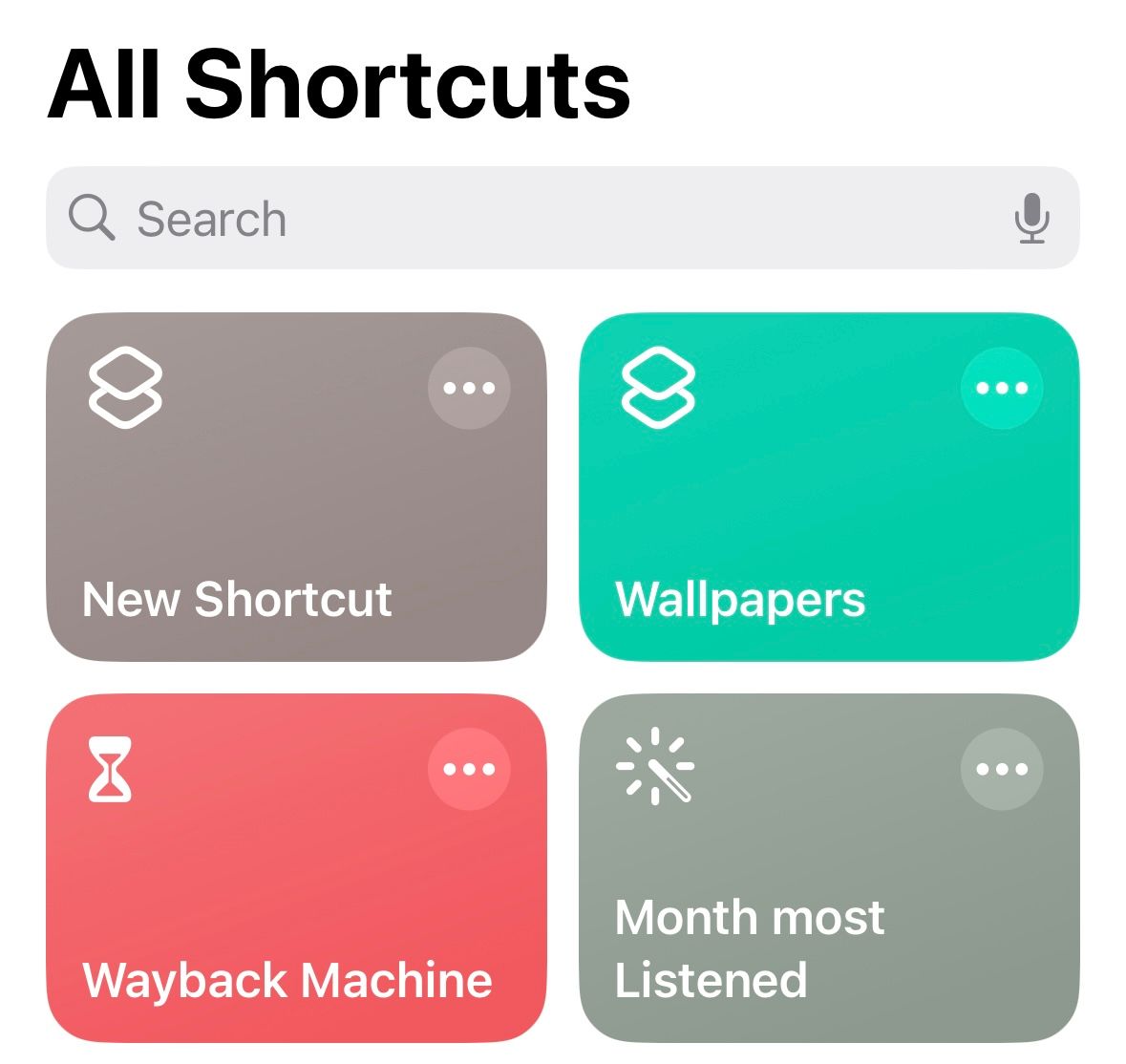
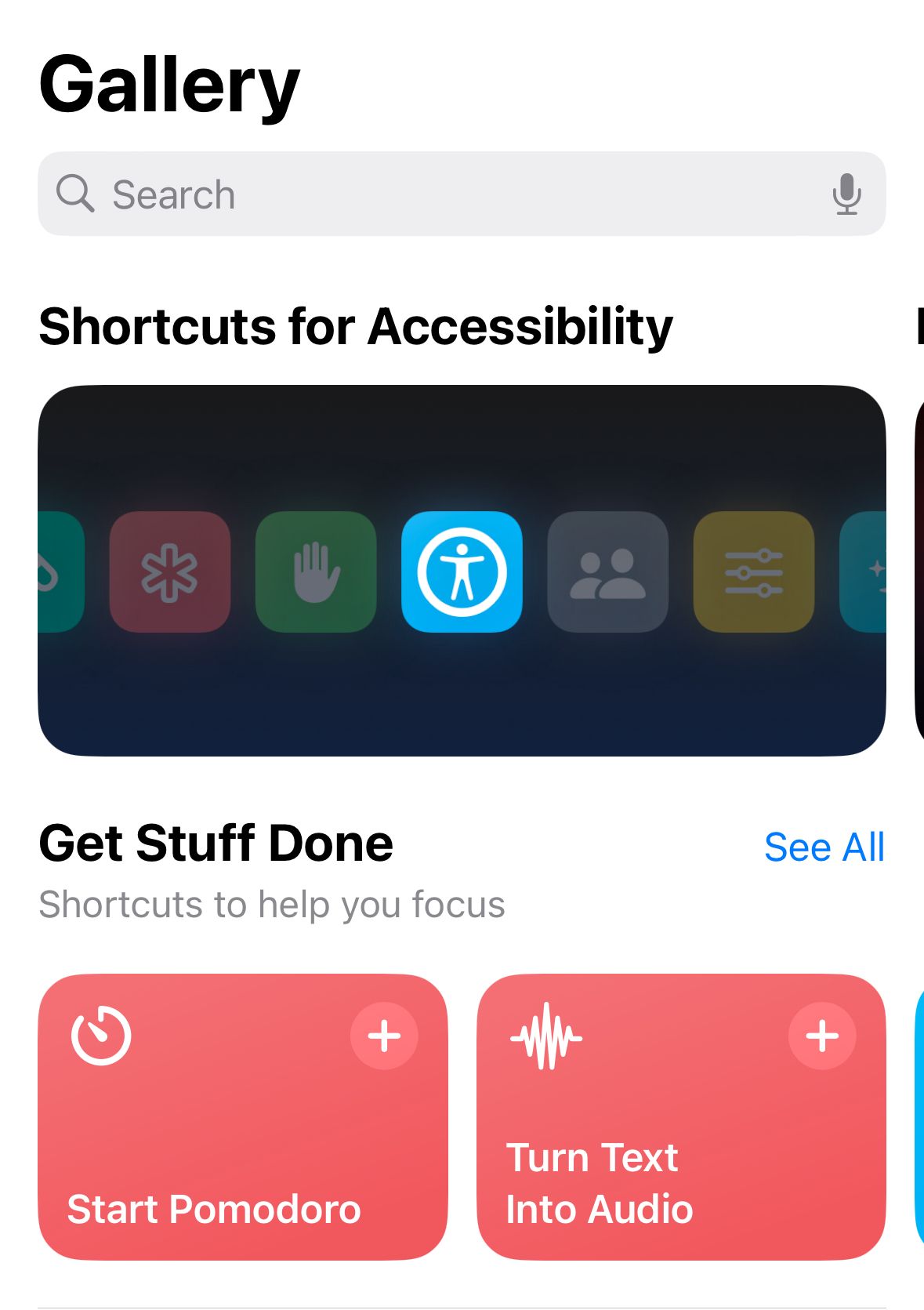
Herinner mij aan het werk
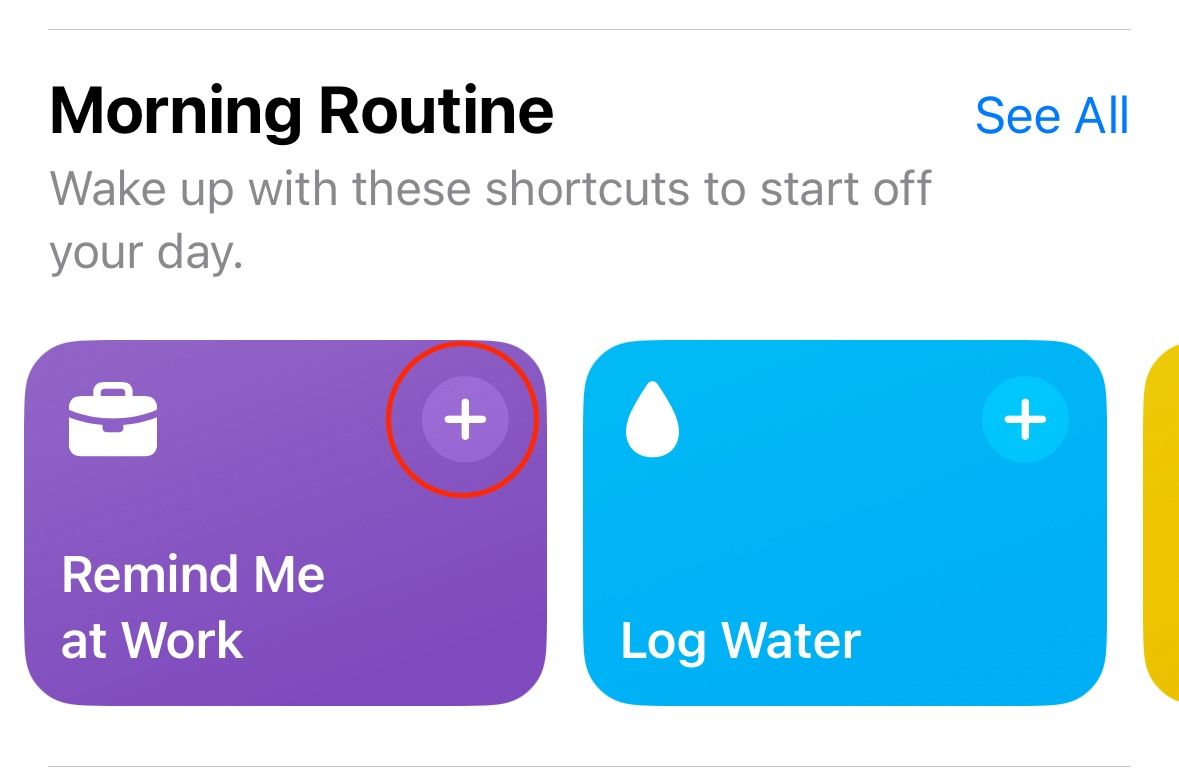
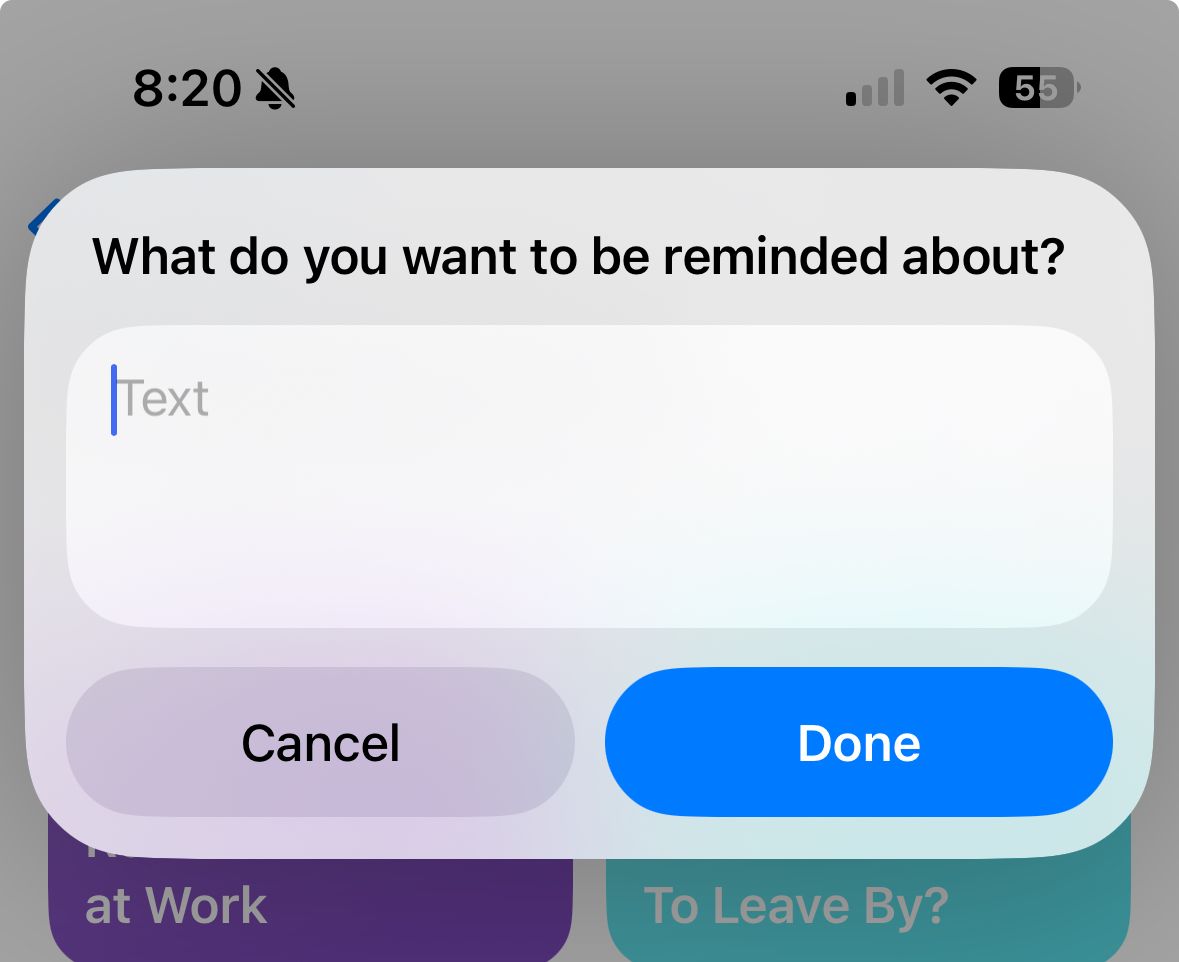
Schermafbeeldingen opschonen
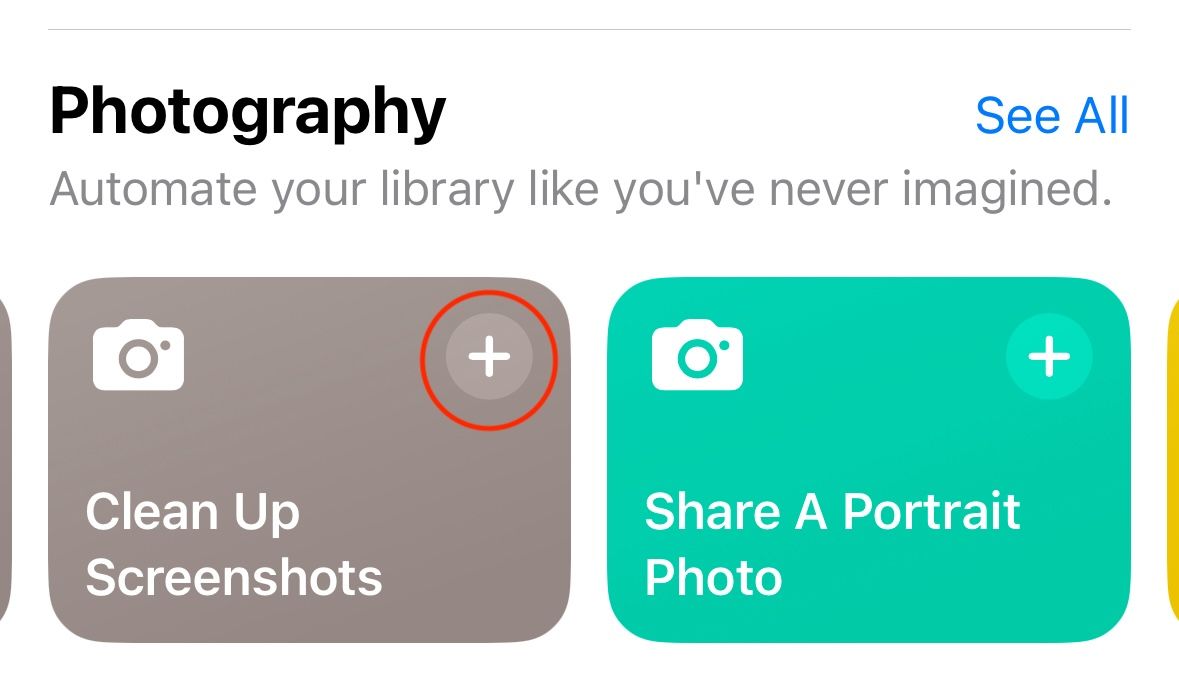
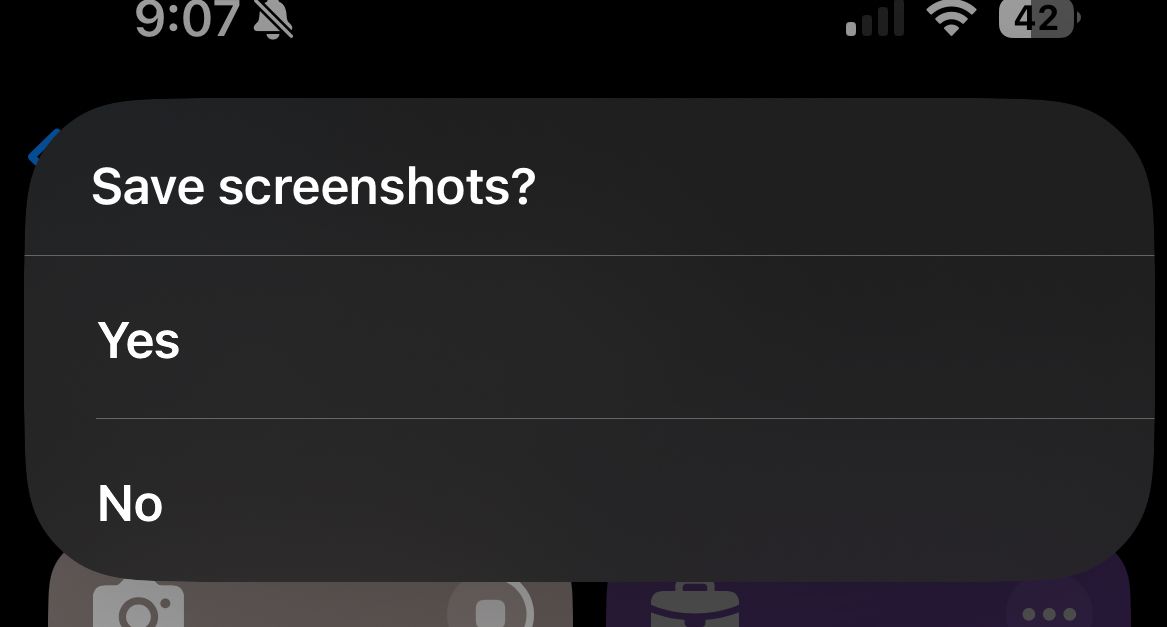
Wanneer moet ik uiterlijk vertrekken?
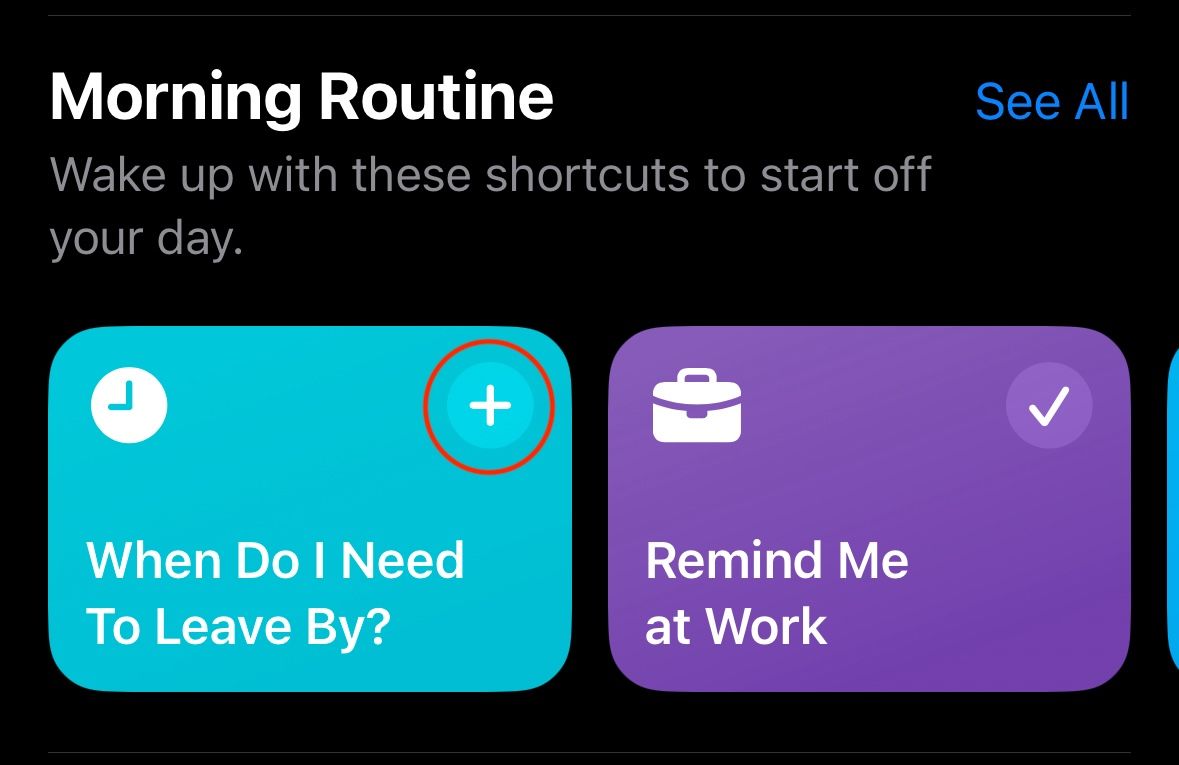
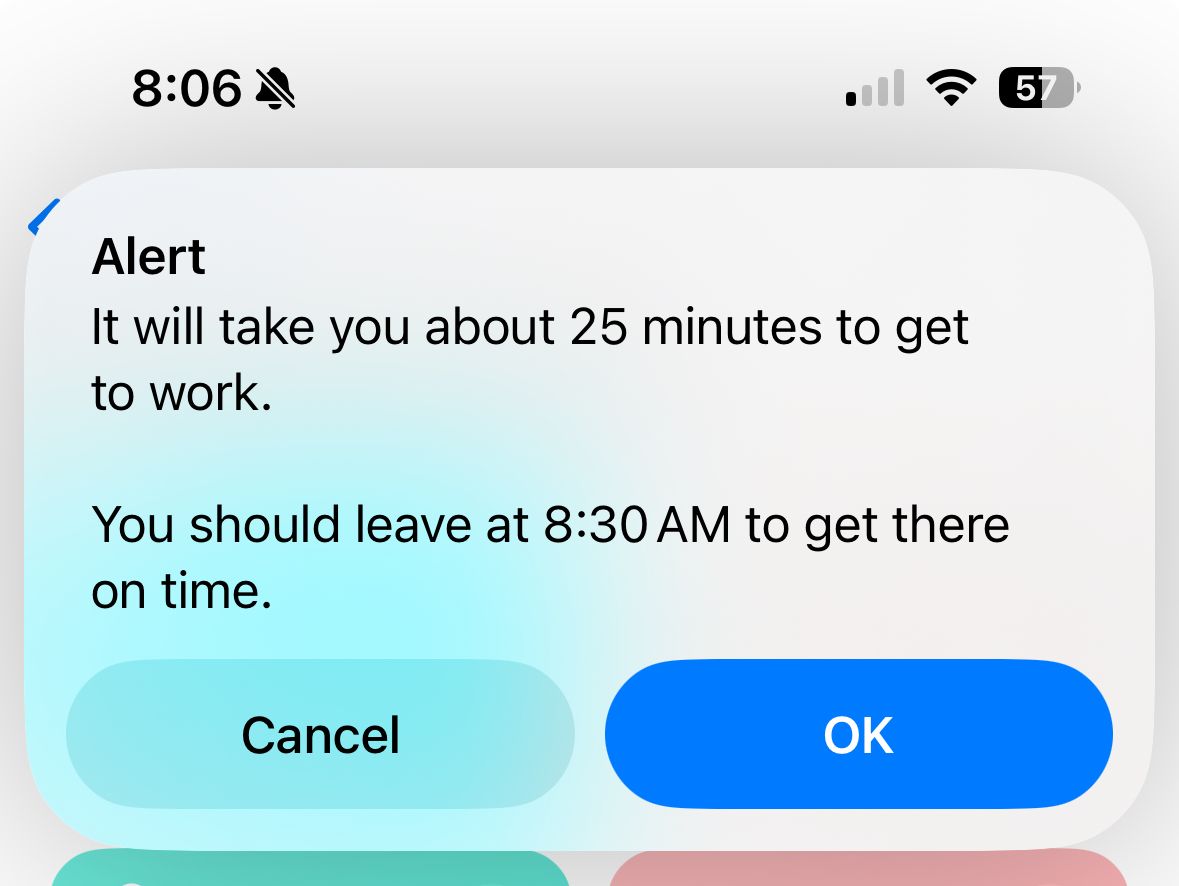
Tekst vertalen
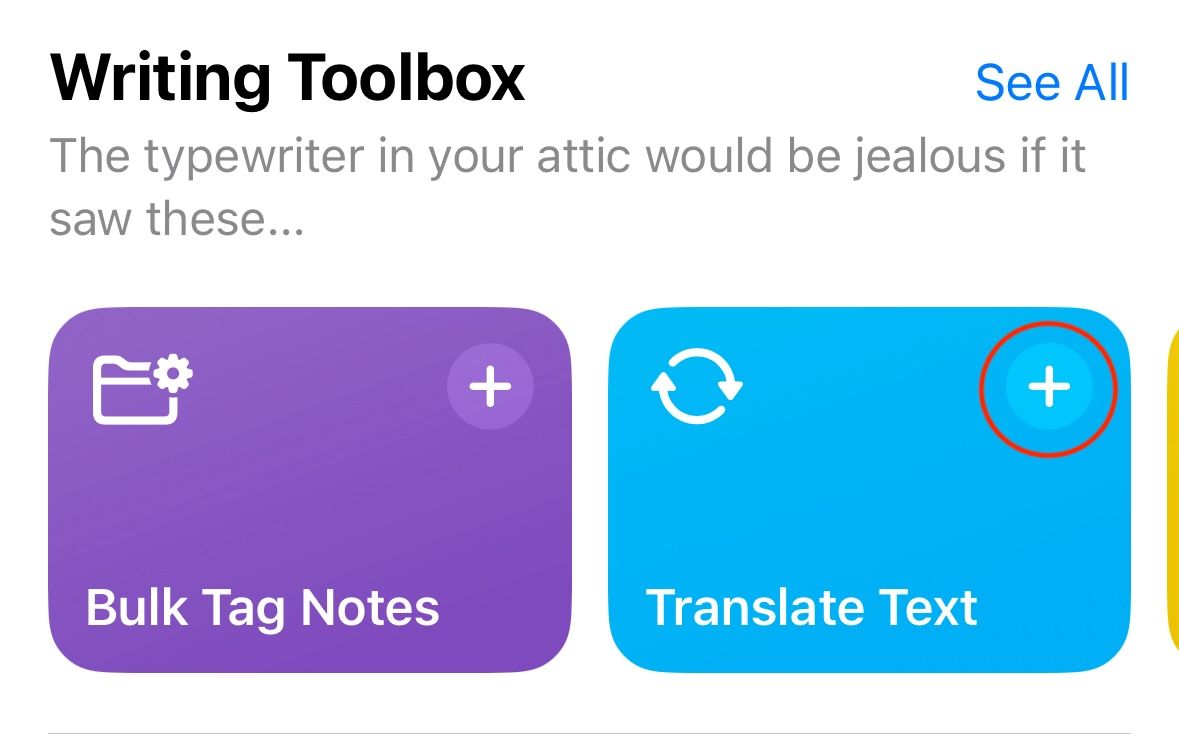
Maak Top 25-afspeellijst
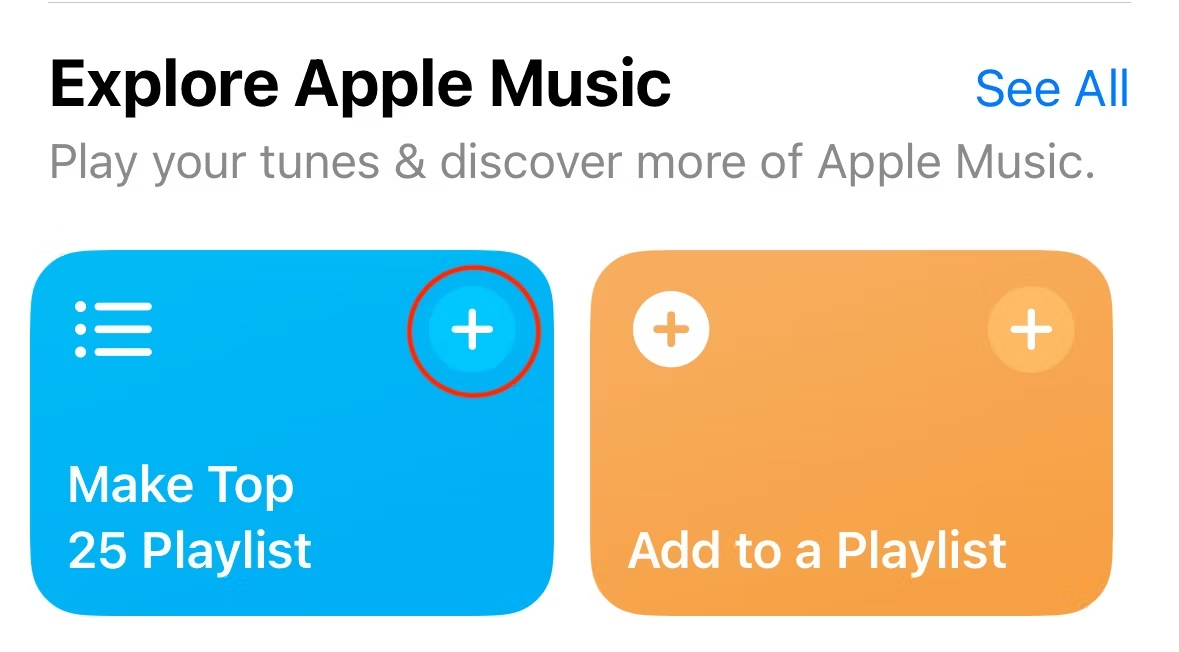
E-mail laatste afbeelding
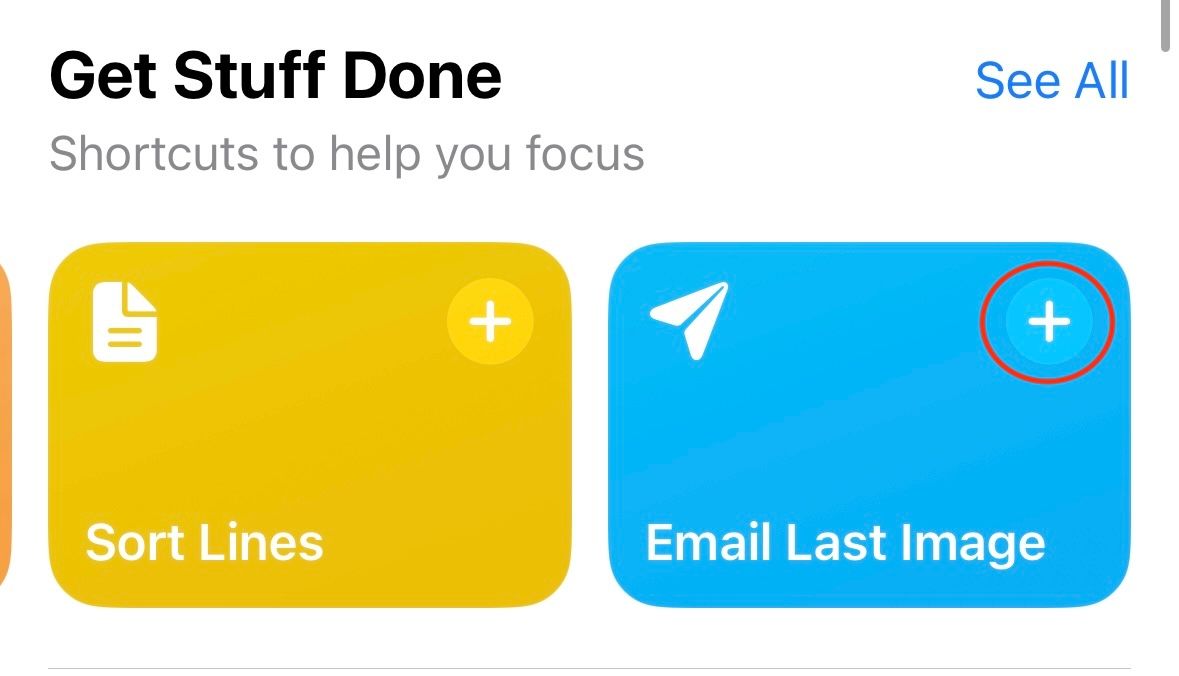
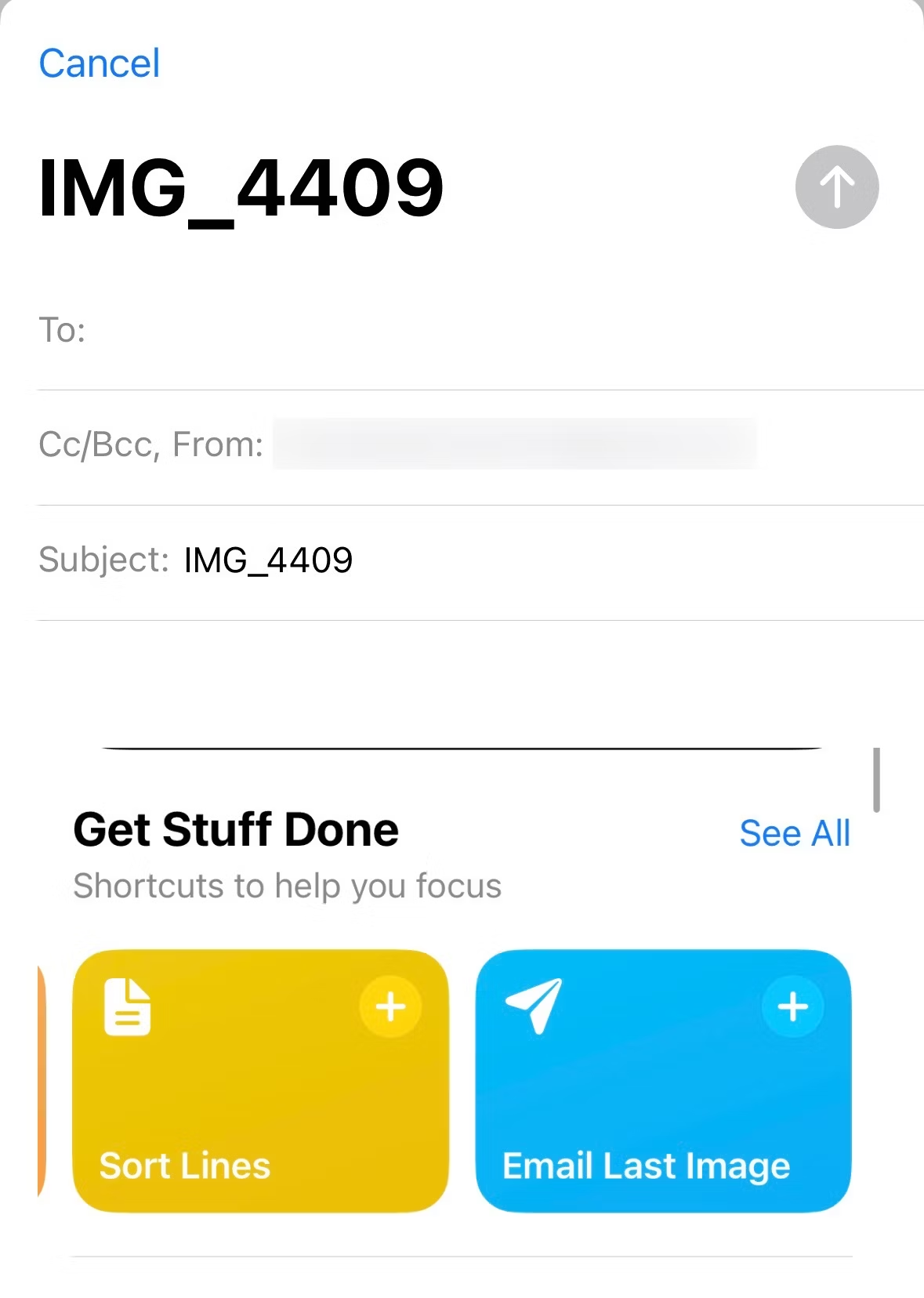
Pomodoro-timer
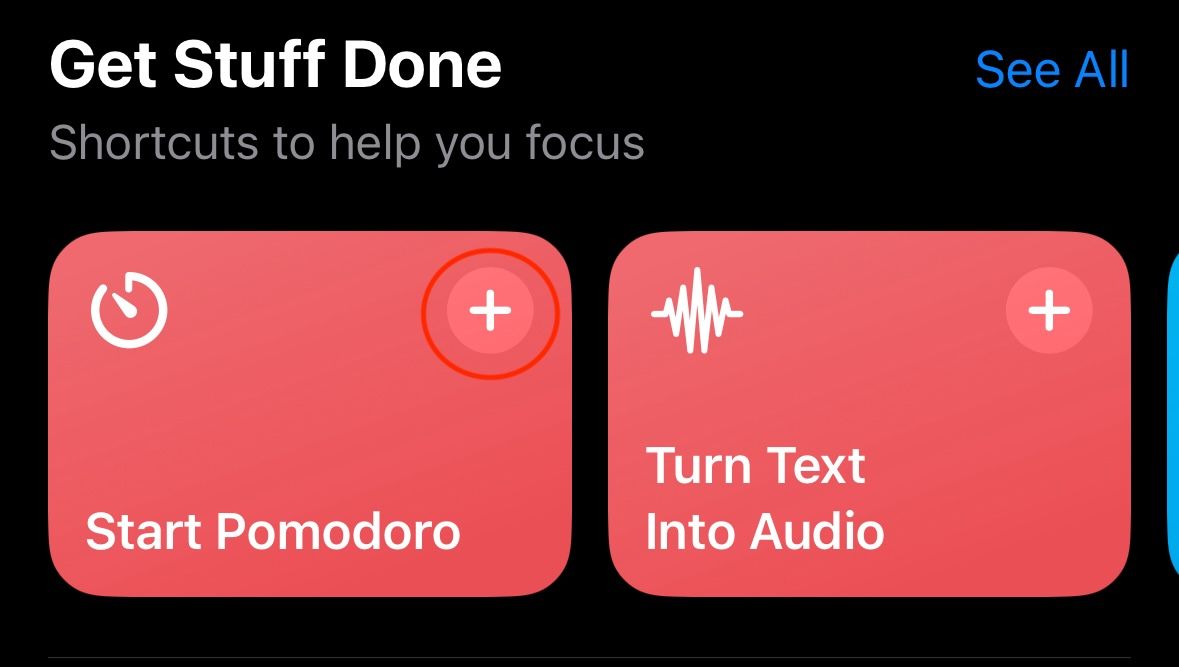
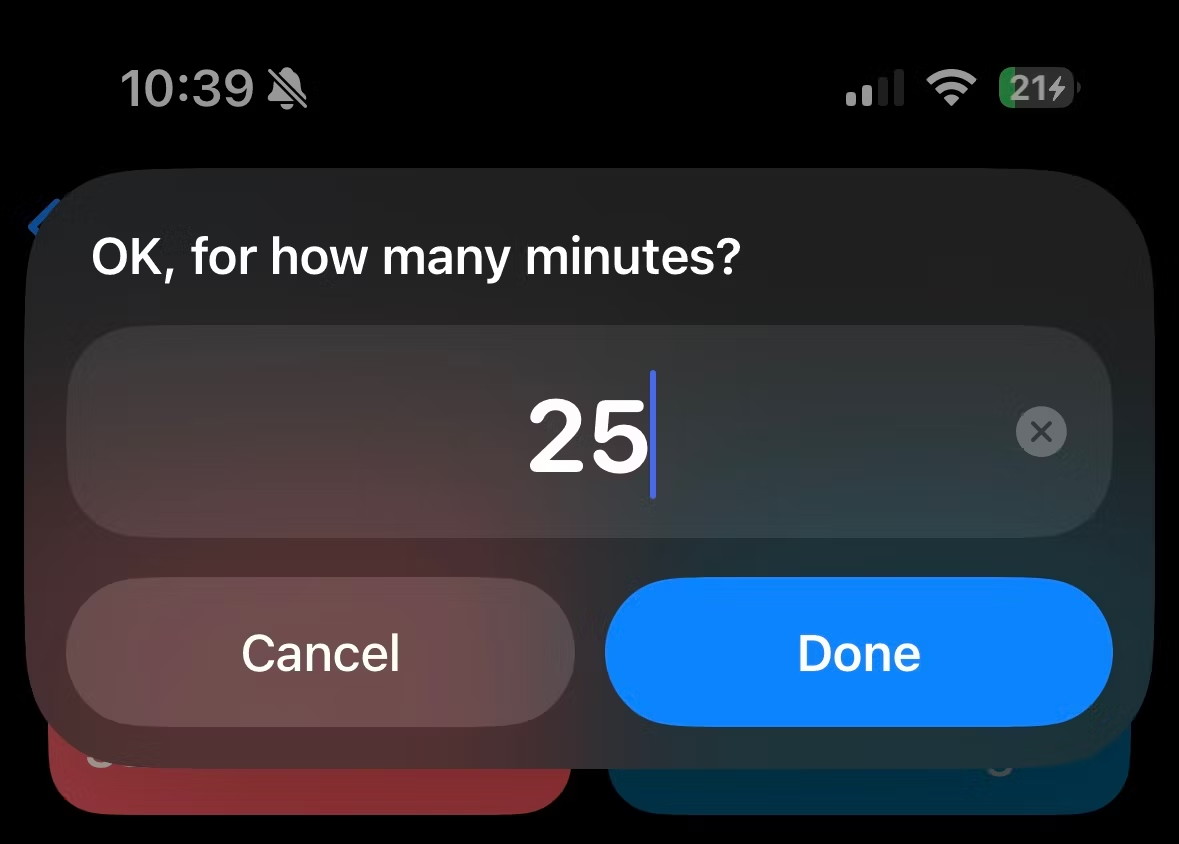
Bouw je eigen snelkoppelingen
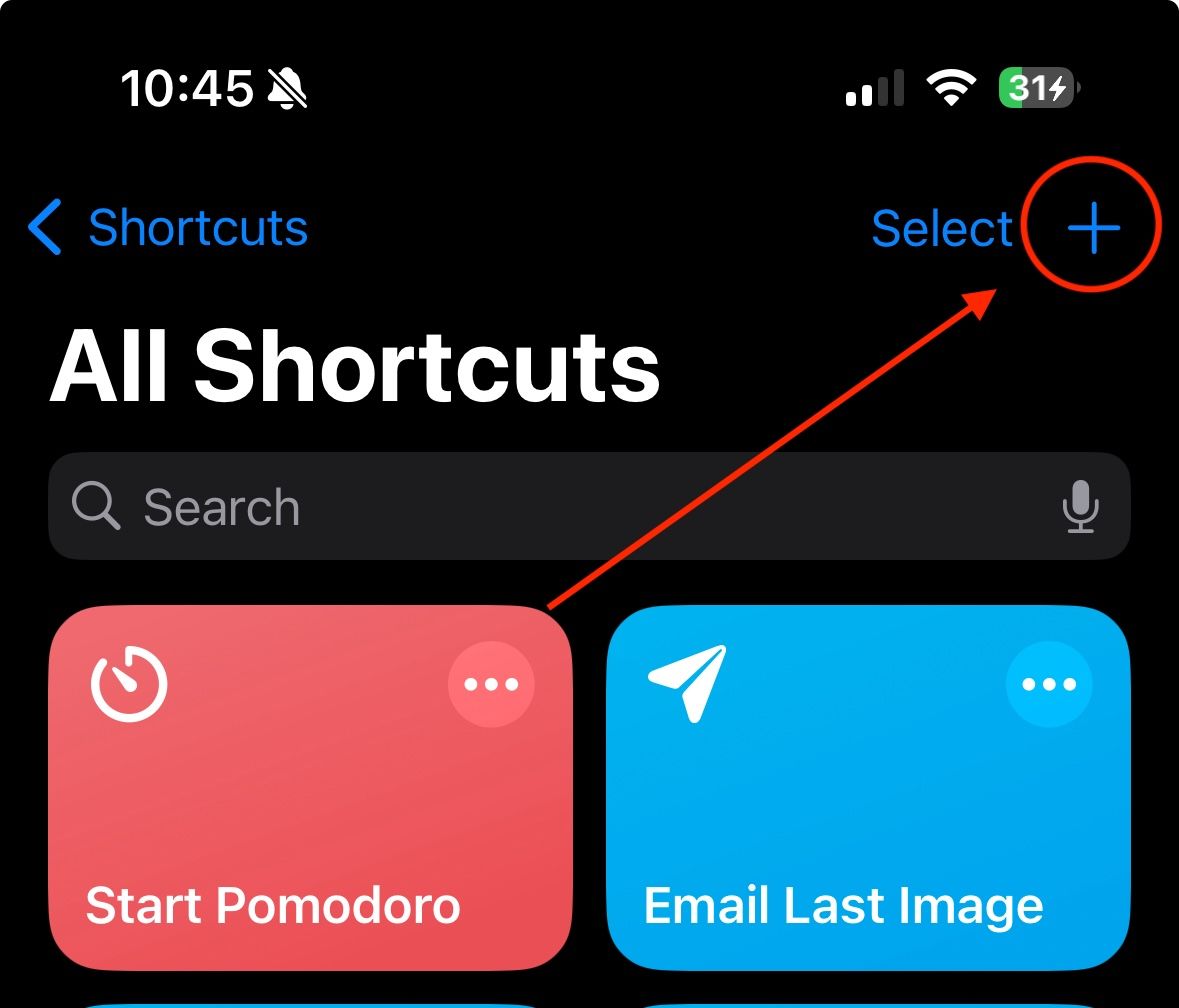
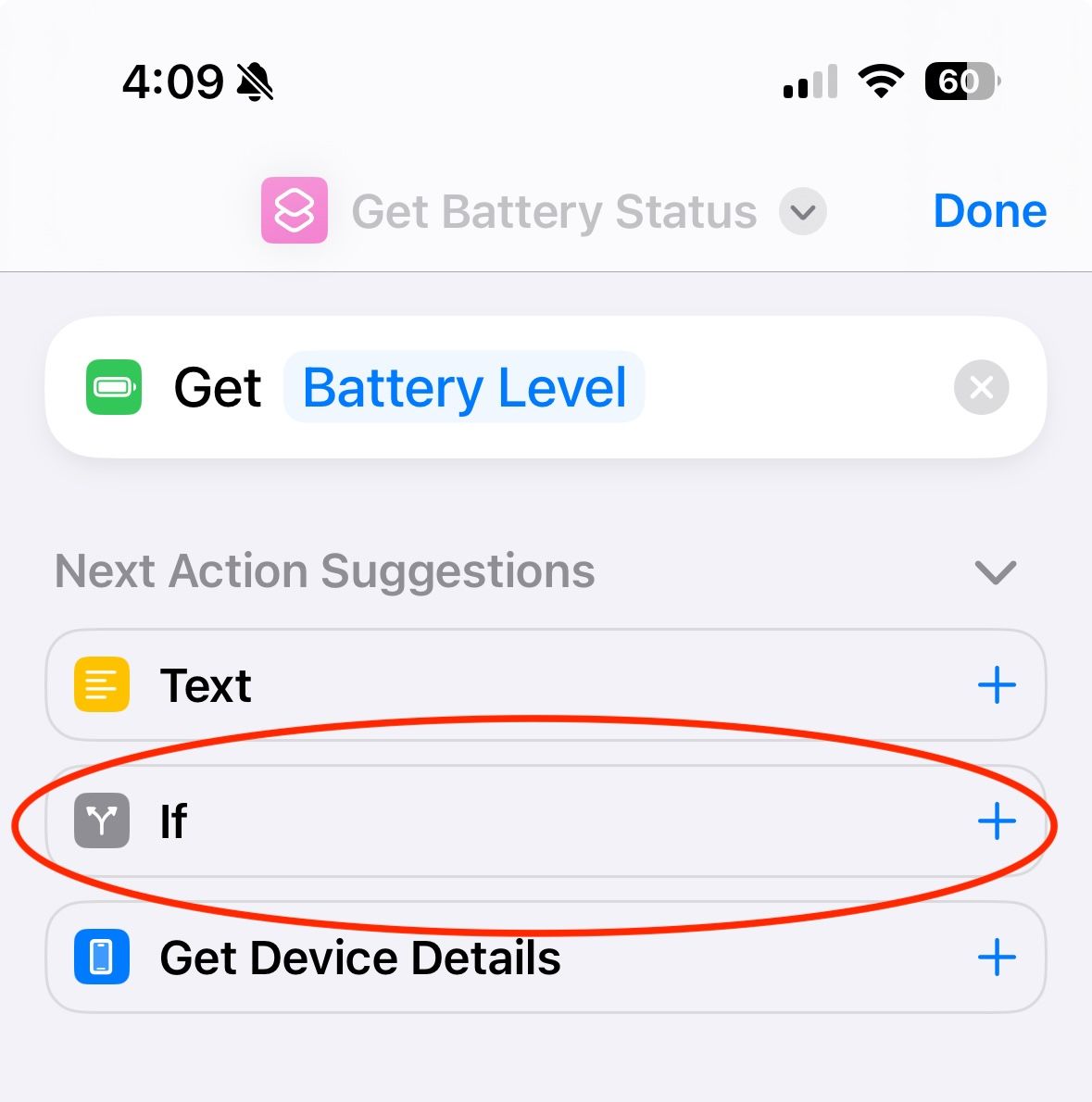
Leave a Reply
You must be logged in to post a comment.